怎么使用在线PS对图片换背景?
溜溜自学 平面设计 2023-02-10 浏览:409
大家好,我是小溜,PS是功能很强大的一款软件,但是很多人在电脑上直接下载不到或者安装不好,有种种的问题存在,有没有比较好用的在线PS呢?其实如今这样的在线网站很多,但是想要和PS软件有一样效果的却很少,今天和大家一起探讨一下怎么使用在线PS对图片换背景或者抠图。

工具/软件
硬件型号:惠普(HP)暗影精灵8
系统版本:Windows10
所需软件:在线PS
方法/步骤
第1步
首先在百度搜索同样的在线图片编辑器,直接进去就可以,在线网站很多,不要进错了哦!
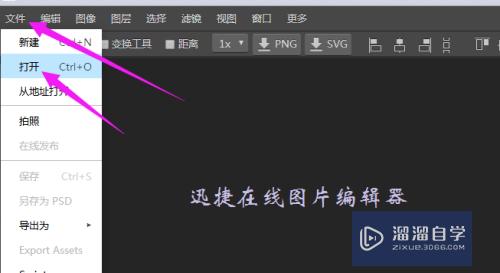
第2步
来倒在线PS编辑页面,可以看到很多的功能,和Photoshop差不多,点击右上角的文件,将要换背景的图片和背景图片都打开;
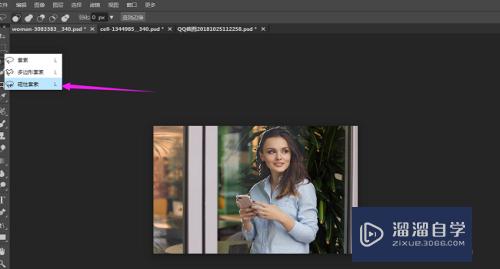
第3步
打开之后,对要换背景的图片进行编辑,比如要对这个人像进行抠图,点击左侧第三个工具(套索),选择磁性套索,对人像进行抠图,选择的抠图对象不同,使用的工具也不同;
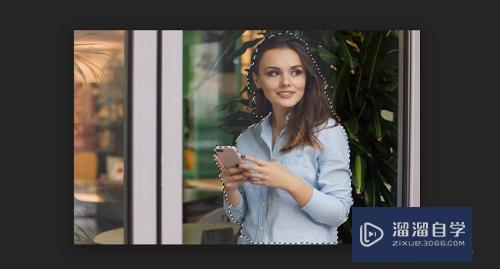
第4步
抠图完成之后,点击左侧第一个工具(移动)就可以移动人像,可以移到本张图片的任何位置;
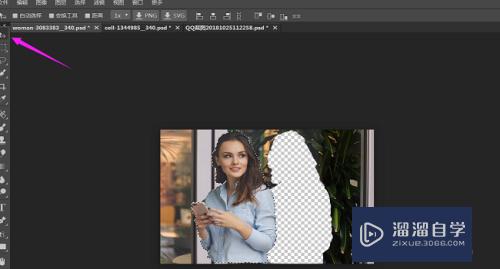
第5步
如果想要将任务换一个背景,对人像进行复制(Ctrl+C),打开最开始选择好的背景,粘贴(Ctrl+V)到指定背景中,并且可以随意移动。
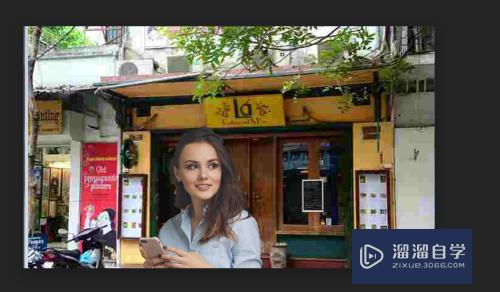
第6步
点击新建中的“导出为”可以选择图片的保存格式,然后点击“保存”选择要保存的位置即可。
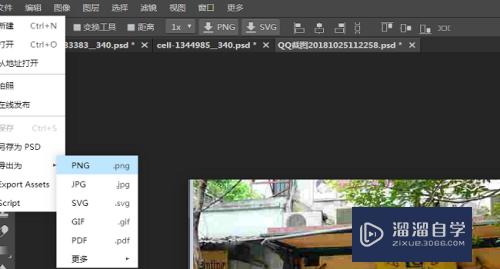
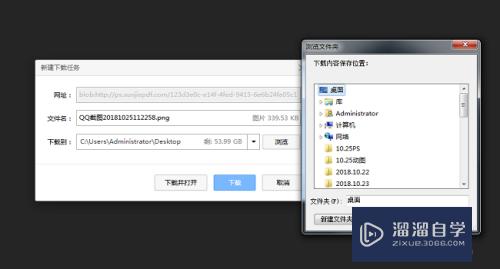
注意/提示
以上“怎么使用在线PS对图片换背景?”的内容小溜就介绍到这里,希望小溜今天分享的内容能够帮助小伙伴们解决问题。想要深入了解PS操作,点击这里可以观看更多。
相关文章
距结束 06 天 04 : 19 : 37
距结束 01 天 16 : 19 : 37
首页






